电脑桌面上找不到“我的电脑”图标怎么办(解决方法及操作步骤)
7
2025-04-01
在日常使用电脑的过程中,很有可能会不小心删除桌面的重要图标,这可能导致我们无法快速访问一些常用程序或是文件。但是,不要担心,大多数情况下,误删的桌面图标是可以恢复的。本文将详细指导你如何找回误删的桌面图标。
在开始恢复桌面图标之前,我们需要了解图标丢失的原因。一些常见的原因包括:
1.不小心删除或移动图标:在清理桌面的时候,可能会不小心将图标删除或拖到桌面之外的地方。
2.系统错误或更新:系统升级或错误可能导致桌面图标的问题。
3.病毒或恶意软件攻击:病毒或恶意软件可能删除或隐藏图标。
恢复前提:
确认您记得被删除的图标名称或文件位置,这将有助于恢复。
如果图标丢失是由于系统设置更改,那么可能需要检查系统设置来恢复。
确保您有权限访问丢失的图标文件。
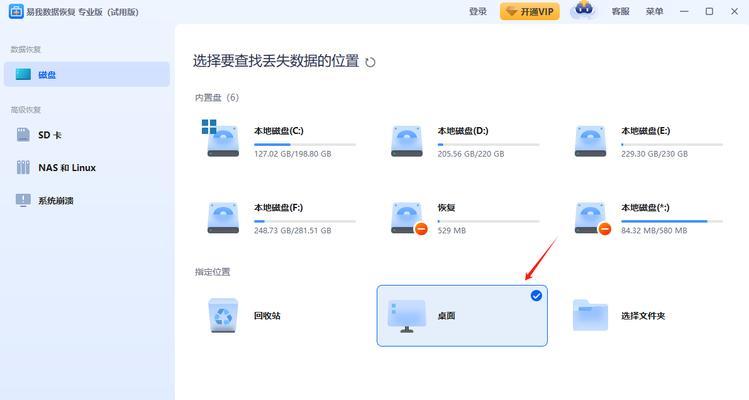
第一步:检查回收站
这是恢复桌面图标的第一步,也是最简单的方法。请检查您的回收站,看看删除的图标是否在这里。
```bash
右击桌面空白处->查看->显示桌面图标。
```
如果找到被删除的桌面图标,右击该图标并选择“还原”即可。
第二步:使用系统还原功能
如果回收站中没有被删除的图标,您可以尝试使用系统还原功能,回退到图标丢失之前的时间点。
打开控制面板>系统和安全>系统>系统保护>系统还原。
按照向导提示,选择一个以前创建的还原点进行系统还原。
第三步:重建图标
如果以上方法都未能恢复桌面图标,您可能需要自行重建图标。
找到需要恢复的程序或文件。
在桌面空白处右击,选择“新建”>“快捷方式”。
浏览到程序或文件的位置并选择它,然后按照提示创建快捷方式。
第四步:注册表恢复
对于经验丰富的用户,如果确信可以正确操作,可以尝试使用注册表编辑器来恢复图标。
按下Win+R键打开运行窗口,输入`regedit`并按回车。
导航到`HKEY_LOCAL_MACHINE\SOFTWARE\Microsoft\Windows\CurrentVersion\Explorer\HideDesktopIcons\NewStartPanel`。
在此位置,您可以尝试查找丢失图标的GUID,并将其值设置为0。
重要提示:编辑注册表之前,请确保备份您的注册表,以免操作不当导致系统不稳定。
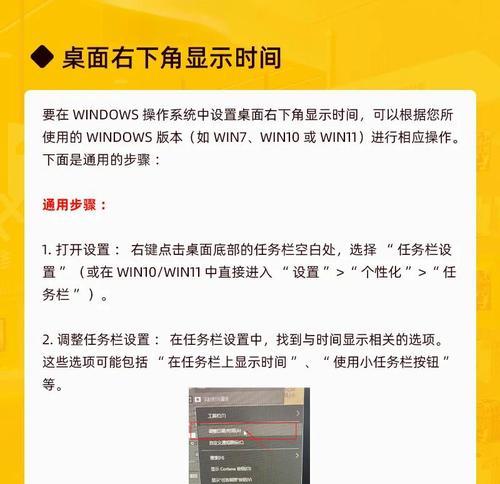
为了避免重复发生桌面图标丢失的问题,以下是一些预防措施:
定期备份:定期备份桌面文件和设置。
谨慎操作:在清理桌面时,要特别小心,确保不会误删重要图标。
系统更新:保持操作系统及时更新,以减少因系统错误导致的问题。
安全软件:安装和更新杀毒软件以防止病毒和恶意软件损坏图标。
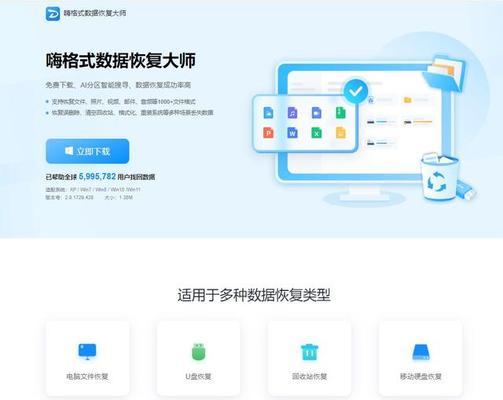
Q:如果我找不到丢失图标的原始位置怎么办?
A:如果找不到原始文件的位置,您可能需要重新安装相关软件或重新创建文件夹。确保备份您的数据,并考虑使用系统还原。
Q:回收站为空,我还能恢复误删的桌面图标吗?
A:如果回收站为空,则意味着系统已经清空了回收站。您可以尝试使用数据恢复软件或者专业的数据恢复服务。
Q:我是新手,手动编辑注册表听起来很复杂,我应该怎么办?
A:如果您不熟悉注册表编辑,强烈建议您不要尝试此方法。错误地修改注册表可能会引起系统不稳定或者其他严重问题。可以寻求专业人士的帮助或使用更简单的恢复方法。
通过以上步骤,您应该能够找回丢失的桌面图标。重要的是保持耐心和小心操作,以确保安全地恢复您的数据。如果有任何疑问或需要进一步帮助,请勿犹豫联系技术支持。
版权声明:本文内容由互联网用户自发贡献,该文观点仅代表作者本人。本站仅提供信息存储空间服务,不拥有所有权,不承担相关法律责任。如发现本站有涉嫌抄袭侵权/违法违规的内容, 请发送邮件至 3561739510@qq.com 举报,一经查实,本站将立刻删除。